Dovresti sempre diffidare di un software che è stato scaricato e installato a tua insaputa. Segurazo Antivirus, che ama intrufolarsi sui Sistemi Windows 10 è uno di questi programmi che non solo riduce le prestazioni del computer, ma può potenzialmente diventare un pericolo stesso.
Ecco perché ti aiuteremo se vuoi rimuovere Segurazo. Una panoramica:
Come posso rimuovere Segurazo?
- Per l’autoprotezione, eseguire prima un backup dei dati (Backup)
- Eseguire una scansione con un programma anti-malware
- Cercare con Windows 10 l’antivirus Segurazo
- Impostazioni: App e funzioni aperte
- Selezionare e disinstallare Segurazo
- Eseguire la rimozione completa
- Riavviare il computer e completare la disinstallazione
Spiegheremo tutti questi passaggi in modo più dettagliato nella seguente guida passo dopo passo, che è una parte del nostro Aiuto per l’installazione e aumenterà significativamente la sicurezza del tuo ambiente di lavoro.
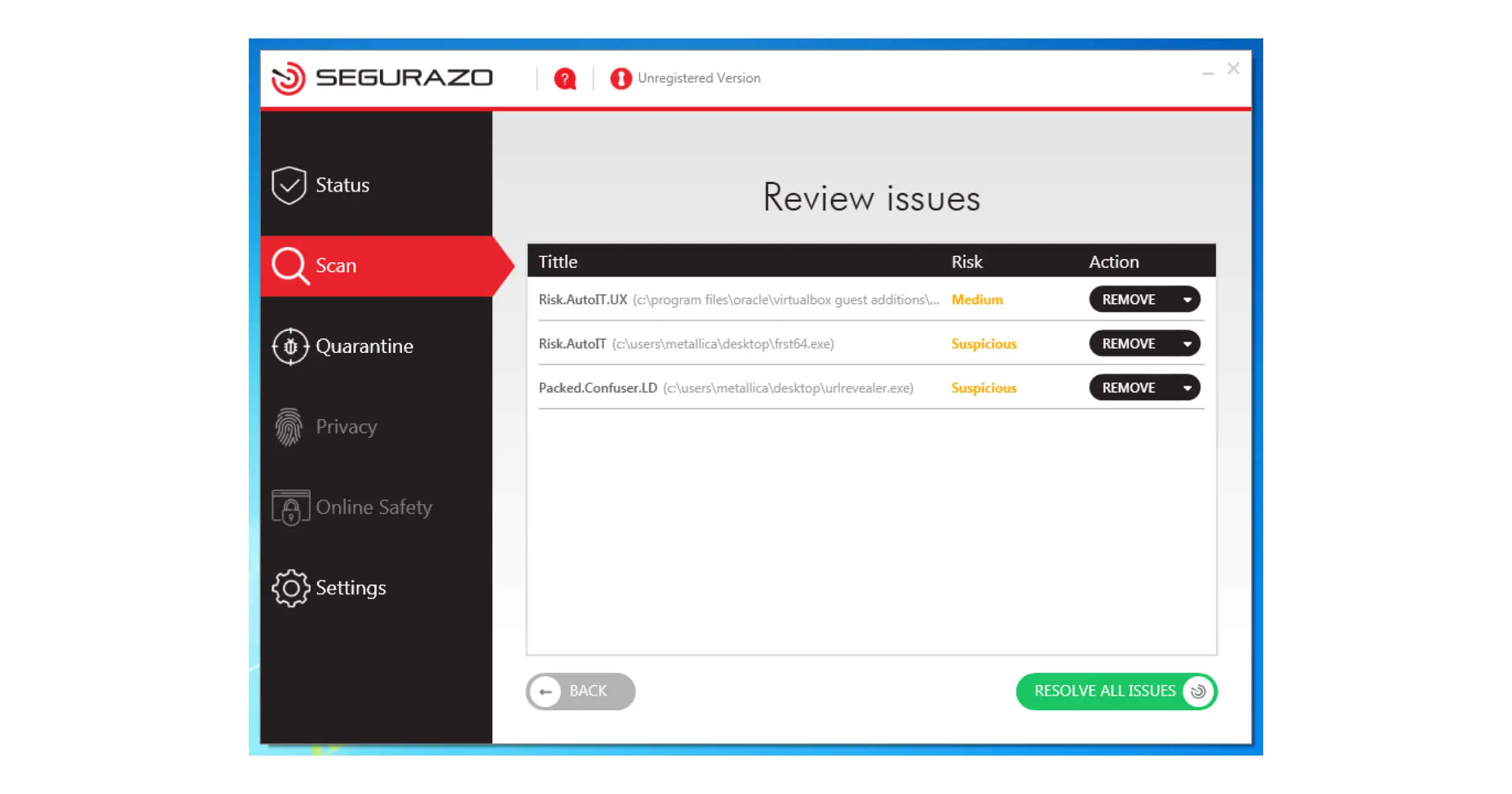
Cos’è Segurazo Antivirus?
Segurazo Antivirus è un malware che non ha alcuna utilità reale e cerca persino di convincerti a comprare una licenza con falsi messaggi. Inoltre, ci sono difficoltà di disinstallazione e pubblicità permanenti di cui molti utenti sono vittime. La rimozione del programma è fortemente consigliata.
Dovresti fare attenzione quando visiti siti web loschi e installi software gratuito, perché Segurazo Antivirus di solito si scarica attraverso una backdoor. A differenza del malware ordinario che opera nascosto in background, Segurazo si forza in tutti i processi del tuo sistema operativo. Paragonabile al Messaggio di attivazione di Windows 10 il programma chiede costantemente di pagare per servizi avanzati per evitare possibili minacce.
Non fornite alcuna informazione personale e ignora le “raccomandazioni” che dovrebbero aiutarti a ottimizzare il sistema operativo – sono semplicemente risultati inventati che un vero antivirus non vedrà. Nel migliore dei casi, non hai aperto Segurazo Antivirus nemmeno una volta. Ora ti mostreremo in dettaglio come rimuovere Segurazo e ripulire il tuo computer.
Come rimuovere Segurazo? Passo dopo passo per completare la disinstallazione
1. Per l’autoprotezione prima fai un backup dei dati (Backup)
Questa misura precauzionale è particolarmente utile se si può supporre che Segurazo Antivirus sia già attivo sul computer colpito da molto tempo e sia stato in grado di diffondersi. Quindi collega il tuo disco rigido esterno o trasferisci tutti i file importanti al sistema cloud di cui vi fidi, in modo da poter ripiegare su questo backup nel caso peggiore.
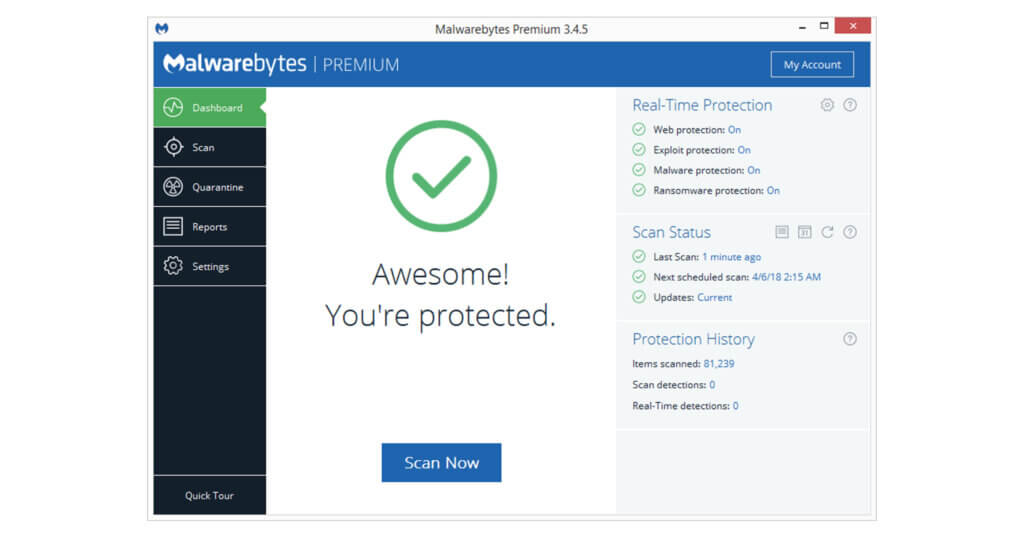
2. Scansione con un programma anti-malware
Prima di procedere ai prossimi passi della disinstallazione manuale, si raccomanda di utilizzare un programma anti-malware come Malwarebytes Premium che è appositamente progettato per rilevare un malware come Segurazo Antivirus. La scansione completa scansiona automaticamente tutte le voci e sposta le minacce potenziali in quarantena. Da lì puoi rimuovere Segurazo.
3. Windows 10 Cerca Segurazo Antivirus
Apri la funzione di ricerca di Windows 10 cliccando con il tasto destro del mouse sul menu Start Cerca. Anche con le vecchie versioni come Windows 7 Home Premium dovresti trovare il comando in modo simile. Nella casella di testo digita Segurazo, Antivirus o Santivirus . In questo modo puoi controllare se il software è stato installato.
4. Impostazioni: App e funzioni aperte
Se la tua ricerca ha dato un risultato, puoi rimuovere Segurazo eseguendo una disinstallazione manuale. Per fare questo, apri di nuovo le impostazioni di Windows 10 cliccando con il tasto destro del mouse sul menu Start. Puoi accedere alla lista di tutti i programmi installati tramite Apps & Features.
5. Selezionare e disinstallare Segurazo
Cerca tutte le voci che contengono la parola Segurazo (ad esempio Segurazo Realtime Protection Lite) e avvia la disinstallazione.
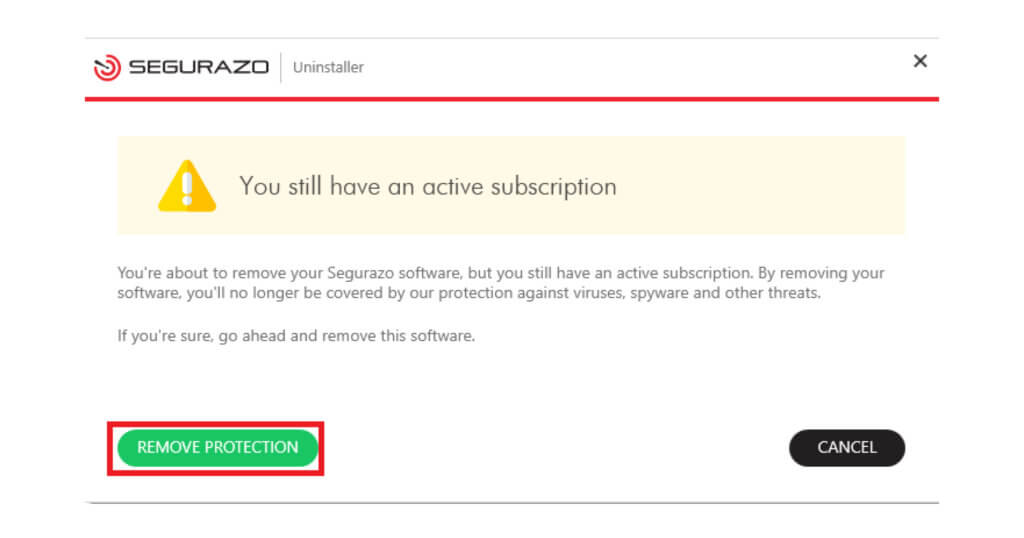
6. Eseguire la rimozione completa
L’installazione guidata dovrebbe ora guidarti attraverso tutti i passi successivi. Puoi tranquillamente ignorare gli avvertimenti su un abbonamento attivo. Dovresti però assicurarti di spuntare l’ultima casella di Segurazo Antivirus, che riguarda la cancellazione dei file di configurazione. Questo è l’unico modo per rimuovere Segurazo completamente.
7. Riavviare il computer e finire il processo di disinstallazione
Infine, basta riavviare il computer una volta per rendere la disinstallazione di Segurazo su Windows 10 definitiva. Per il controllo finale, puoi eseguire di nuovo la ricerca descritta al passo 3.
In futuro è meglio affidarsi direttamente a un programma antivirus riconosciuto Kaspersky Antivirus o Avast Ultimate, che sono disponibili nel nostro negozio insieme a numerose alternative. Allora anche i malware come Segurazo non dovrebbero più causarti problemi.



